יש הרבה אפשרויות נהדרות לבחירה כאשר אתה מחפש את מכשירי הסטרימינג הטובים ביותר. אבל ה Amazon Fire TV Stick הוא לא רק קל במיוחד לשימוש, אלא שהוא גם ללא ספק מקל הסטרימינג הפופולרי ביותר שקיים. חלק מזה הוא העלות הנמוכה להפליא שלה, אבל זה גם בגלל הגישה המהירה והקלה של אמזון לשירותי הסטרימינג הטובים ביותר כגון דיסני+, נטפליקס ועוד הרבה יותר. אז בין אם זו הפעם הראשונה שאתה מקבל Fire TV Stick ובין אם אתה שדרגת מגרסה ישנה יותר, אנחנו הולכים להסתכל כיצד להגדיר את Amazon Fire TV Stick שלך.
כיצד להגדיר את Amazon Fire TV Stick שלך
- קח את Fire TV Stick מחוץ לקופסא.
- חבר את Fire TV Stick לתוך אחת מיציאות ה-HDMI של הטלוויזיה שלך.
-
חבר את כבל חשמל כלול ל-Fire TV Stick.



- חבר את כבל חשמל לתוך הכלול מתאם מתח USB-A או לתוך יציאת ה-USB של הטלוויזיה. 5.להדליק הטלוויזיה שלך.
- שנה את הקלט בטלוויזיה שלך לזו המשמשת את Fire TV Stick.
- שים את הסוללות לתוך השלט Fire TV Stick.
- הקש על לחצן הפעל/השהה בשלט כדי להתחיל בתהליך ההגדרה.
כעת, כשה-Fire TV Stick שלך מחובר ומופעל, הגיע הזמן לעבור את תהליך ההגדרה של Fire TV Stick כך שתוכל להתחיל להשתמש בו.
- הקש על כפתור בית בשלט הכלול שלך כדי להתחיל בהתאמה עם Fire TV Stick.
- לאחר ההתאמה, הקש על לחצן הפעל/השהה כדי להתחיל את התהליך.
-
בחר את השפה שלך מרשימת האפשרויות באמצעות השלט.

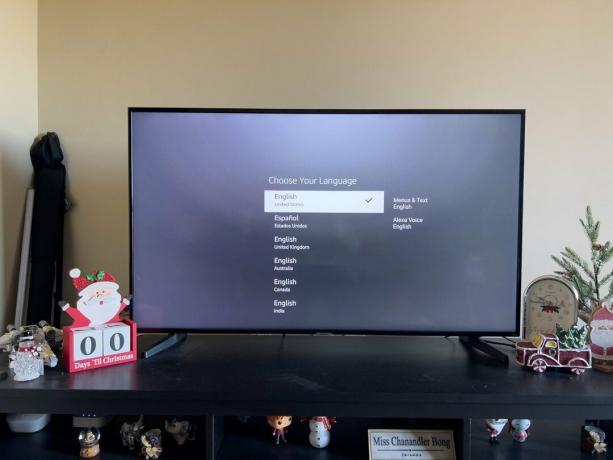
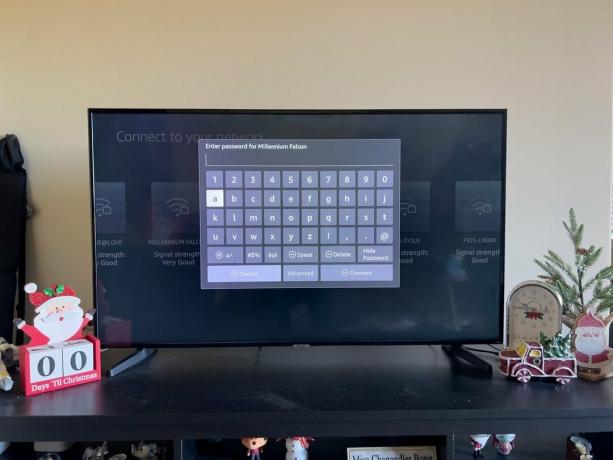 מקור: אנדרו מייריק / אנדרואיד סנטרל
מקור: אנדרו מייריק / אנדרואיד סנטרל - היכנס לחשבון שלך רשת Wi-Fiאם אינך משתמש במתאם Ethernet.
- המתן להתקנה של עדכוני תוכנה.
- כאשר תתבקש, היכנס לחשבון אמזון שלך. אם עדיין אין לך חשבון, תוכל ליצור חשבון חדש ממסך זה.
- נְקִישָׁה לְהַמשִׁיך כדי לאשר שאתה רוצה שה-Fire TV Stick יירשם לחשבון שלך.
- בחר כן אוֹ לא אם ברצונך לשמור סיסמאות Wi-Fi בחשבון אמזון שלך.
-
אם אתה משדרג מ-Fire TV Stick ישן יותר, תתבקש לעשות זאת לשחזר את האפליקציות וההגדרות שלך.
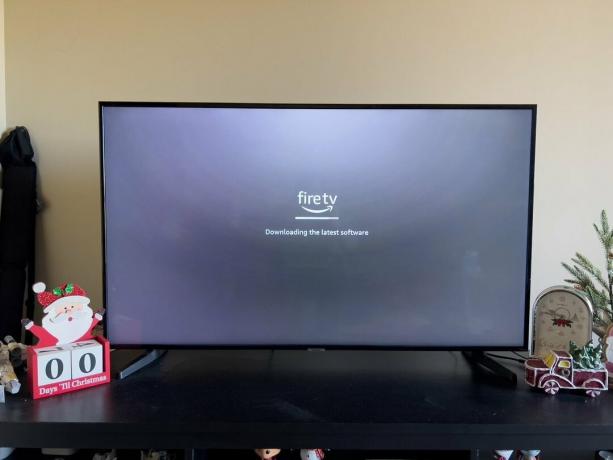
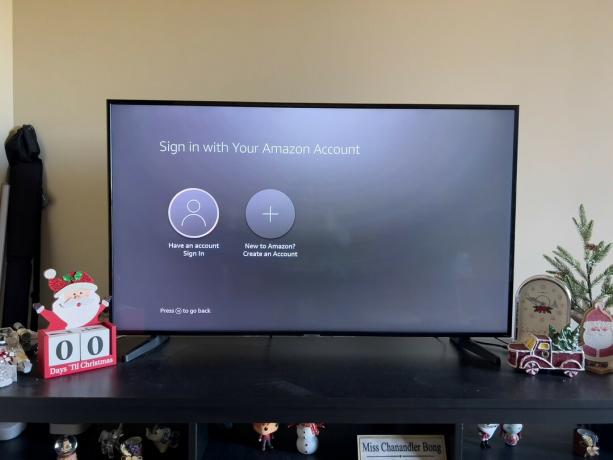
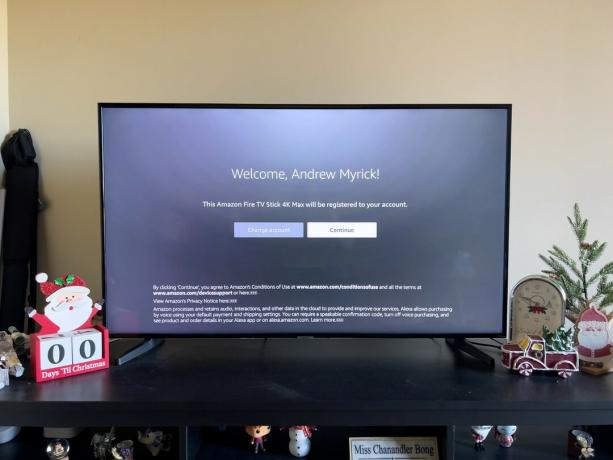 מקור: אנדרו מייריק / אנדרואיד סנטרל
מקור: אנדרו מייריק / אנדרואיד סנטרל - אם לא תשחזר, בחר אם תרצה לאפשר בקרת הורים או שלא.
- בחר הבא כדי להתחיל בהגדרת היכולת לשלוט בטלוויזיה באמצעות השלט.
- בשלט, לחץ על לחצני הגברת והורדת עוצמת הקול כדי לוודא שאתה יכול לשלוט באודיו של הטלוויזיה שלך.
- אם זה עובד, בחר כן להמשיך.
-
ללחוץ בסדר לאחר השלמת ההגדרה.
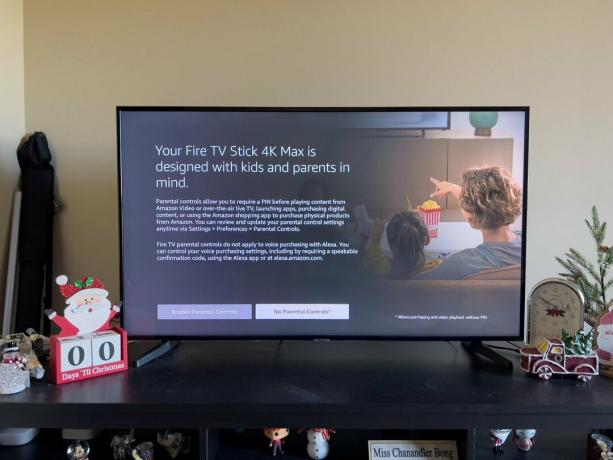
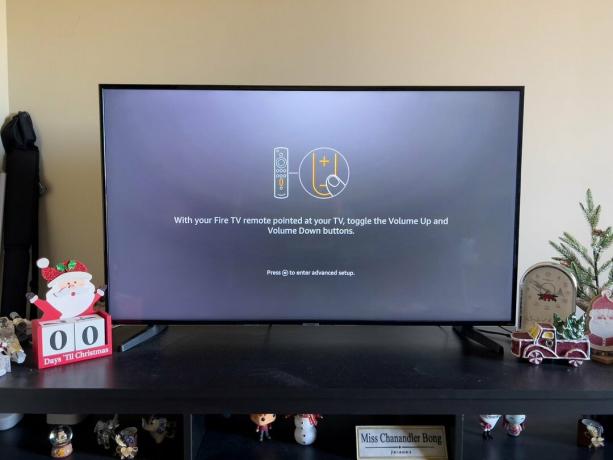
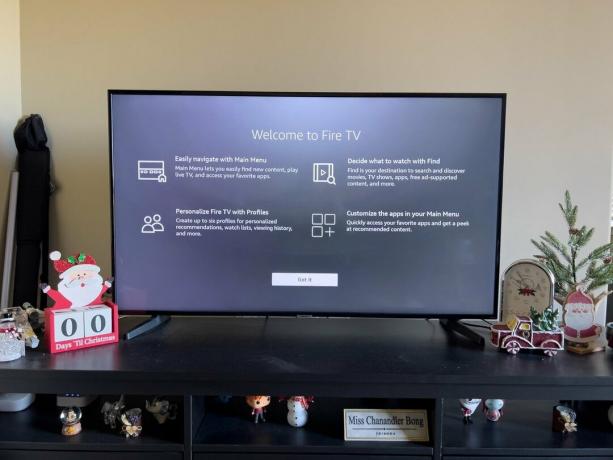 מקור: אנדרו מייריק / אנדרואיד סנטרל
מקור: אנדרו מייריק / אנדרואיד סנטרל
עכשיו כשה-Fire TV Stick שלך מחובר ל-Wi-Fi ונכנס לחשבון אמזון הנכון, הכיף האמיתי מתחיל. ראשית, אתה מתבקש לעבור ולבחור את שירותי הסטרימינג אליהם אתה מנוי, מה שמאפשר ל-Fire TV Stick להוריד את האפליקציות הללו באופן אוטומטי. לחלופין, אתה יכול לבחור לא תודה אם ברצונך להוריד את האפליקציות והשירותים מאוחר יותר.
אם כבר מדברים על זה, לאחר שתועבר למסך הבית של Fire TV Stick, תרצה לעבור בממשק כדי להתאקלם. כל ה מקל Fire TV הטוב ביותר האפשרויות נראות זהות, כך שלא תצטרך לדאוג לגבי ממשקים שונים בהתבסס על הגרסה שאתה אוסף. לאחר שתהיה מוכן, תוכל לקפוץ ל-App Store כדי להוריד כמה אפליקציות, משחקים ושירותי סטרימינג חדשים.
בחירת הציוד המובילה שלנו
אנדרו מייריק
אנדרו מייריק הוא כותב עצמאי ב-Android Central. הוא נהנה מכל מה שקשור לטכנולוגיה, כולל טאבלטים, סמארטפונים וכל מה שביניהם. אולי תקופת העבר האהובה עליו היא איסוף אוזניות שונות, גם אם כולן מגיעות לאותה מגירה.
